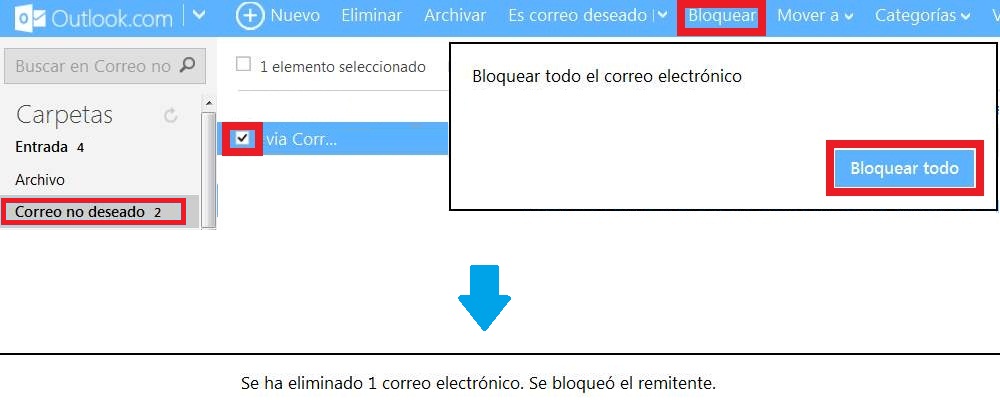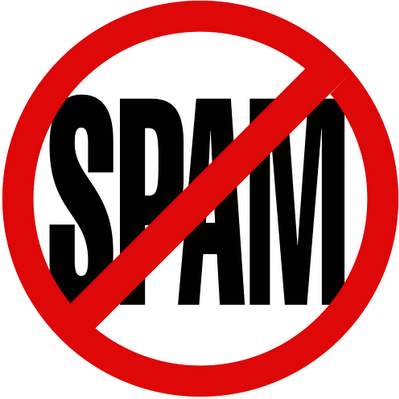Seguramente te hayas encontrado con la verificación anti spam en Outlook.com. Esta suele resultar molesta para los usuarios que deben visualizarla de forma recurrente.
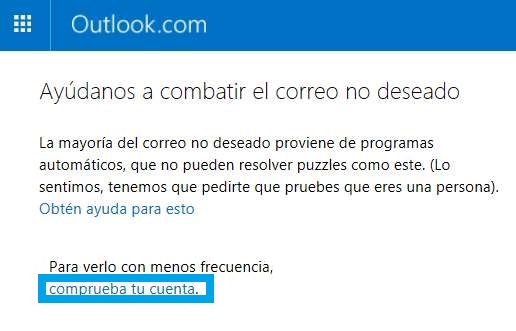
Dicha verificación anti spam suele presentarse cuando nuestra cuenta es relativamente nueva o es considerada sospechosa su actividad.
Además, la mayoría de los usuarios que deben superar estas comprobaciones no han ingresado un número de teléfono un correo electrónico alternativo como vía de contacto.
Para qué sirve la verificación anti spam en Outlook.com
La verificación anti spam en Outlook.com se utiliza para evitar que sistemas automatizados envíen correos electrónicos de forma masiva desde este tipo de cuentas.
Tengamos en cuenta que Outlook.com o Hotmail es un servicio totalmente gratuito y que puede ser utilizado con este tipo de fines por usuarios malintencionados.
De esta forma, Microsoft, intenta combatir el spam en Outlook.com introduciendo diferentes métodos de verificación.
Evitar la verificación anti spam en Outlook.com
Una vez que hemos recibido la verificación anti spam en Outlook.com es posible que ésta continúe apareciendo aunque introduzcamos el código que aparece en pantalla.
Dicho código sólo nos servirá para la acción que estamos tratando de realizar en ese preciso momento o en la cual hemos incluso para la sesión Outlook que hemos iniciado.
Sin embargo, para quitar forma definitiva, prácticamente, esta verificación anti spam debemos dirigirnos a la opción «comprueba tu cuenta» que aparece debajo del código verificador. Así tendremos la posibilidad de ingresar un número de teléfono en el cual recibir un código único.
Una vez que hayamos completado este procedimiento el código será enviado a nuestro dispositivo móvil y deberá ser introducido en el campo que aparece en pantalla (en nuestro navegador).
Este es el método que Microsoft posee actualmente y mediante el cual podremos trabajar libremente en su sistema de correos electrónicos. Siempre cuando no lo utilicemos para generar spam.
Si tienes algún tipo de inconvenientes al evitar la verificación anti spam en Outlook.com mediante el procedimiento que aquí hemos visto puedes dejar un comentario para intentar ayudarte.